Convierta, edite y comprima videos/audios en más de 1000 formatos con alta calidad.
6 Easy TS Converters: ¿cuál elegir?
Cuando quieres reproducir un vídeo TS en tu dispositivo, el problema es que la mayoría de los medios no admiten la reproducción. Por lo tanto, puedes utilizar un sencillo convertidor de TS para convertir TS a MP4 u otros formatos de vídeo habituales, como Handbrake y Zamzar. También necesitas una herramienta profesional para convertir TS sin perder calidad. Obtén más información sobre el convertidor de TS en este artículo.
Lista de guías
Parte 1: El mejor convertidor de TS que debes conocer (para Windows/Mac) Parte 2: 3 convertidores TS fáciles de usar sin conexión Parte 3: 2 convertidores TS gratuitos en línea para usted Parte 4: Preguntas frecuentes sobre TS ConverterParte 1: El mejor convertidor de TS que debes conocer (para Windows/Mac)
Si desea convertir videos TS sin perder calidad y una rápida velocidad de conversión, 4Easysoft Total Video Converter es la opción inicial para usted. Este maravilloso convertidor de TS para Mac/Windows tiene tecnología Blu-Hyper que puede convertir el video y el audio a la calidad original. También puede personalizar la resolución del video a 720P, 1080P, HD, 4K y HEVC para obtener un video de alta calidad. Además, tiene aceleración de GPU y CPU para convertir videos a una velocidad de 60x, incluso un archivo de video grande se puede convertir en unos pocos minutos.

Admite la conversión al formato MPEG-2 para mantener la calidad de video original de los archivos TS.
Puede convertir directamente archivos TS desde DVD con la función Ripper.
Proporciona la función Slip que puede dividir un archivo TS grande en varios archivos.
100% seguro
100% seguro
Paso 1Descargue 4Easysoft Total Video Converter y ejecute este convertidor TS en su Windows 11 y hasta macOS Sequoia. Haga clic en el botón Agregar archivo o arrastre el archivo de video directamente al cuadrado para cargar sus archivos TS. También puede elegir el Destripador Función para convertir DVD directamente.

Paso 2Haga clic en el Formato botón para elegir el MPEG-2 como formato de salida para convertir con calidad original los archivos TS. También puede elegir el MP4 formatos para ajustar la resolución.

Paso 3Personalice la resolución de video MP4 a 4K según sus necesidades y preferencias haciendo clic en el botón Engranaje botón. También puedes hacer clic en Cortar y haga clic en el Deslizamiento rápido Botón para elegir dividir los archivos TS grandes en 3 vídeos según sus preferencias.

Etapa 4Luego haga clic en desplegable Botón para seleccionar la ruta de salida y hacer clic en el Convertir todo botón para comenzar a convertir el vídeo TS a MPEG-2. Puedes consultar el Combinar en un archivo opción para fusionar varios archivos en un solo archivo.

Parte 2: 3 convertidores TS fáciles de usar sin conexión
Método 2: Freno de mano (Windows/Mac)
freno de mano es un software gratuito y de código abierto que puede convertir varios videos a los formatos que desee, incluido TS a MP4. Este convertidor gratuito de TS para Mac/Windows admite videos de DVD, discos Blu-ray, cámaras de video, videojuegos, etc. Además, ofrece funciones de edición esenciales para ajustar el video, como recortarlo, voltearlo y rotarlo.
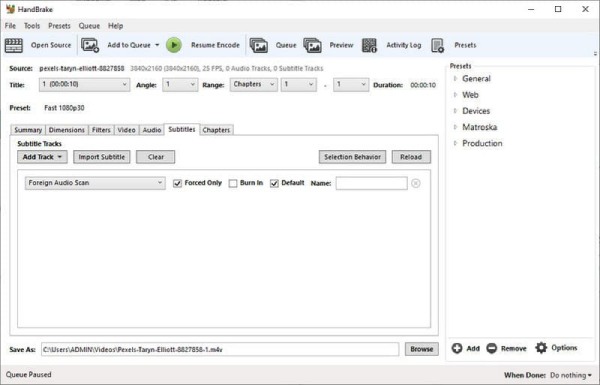
- Ventajas
- El convertidor TS gratuito y de código abierto puede convertir varios formatos de vídeo.
- Puede copiar DVD y tiene muchos ajustes preestablecidos y funciones.
- Contras
- No se puede realizar la conversión por lotes y obtener una vista previa del video antes de la conversión.
- Interfaz compleja y poco amigable para principiantes.
- La velocidad de conversión es lenta y perderá calidad durante la conversión.
Método 3: Freemake Video Converter (Windows)
Convertidor de vídeo Freemake es un convertidor de TS multifunción que admite más de 500 formatos y dispositivos, como MP4, MP3, AVI, WMV, DVD, iPhone y Android. También tiene algunas funciones de edición, como cortar, unir y rotar clips.
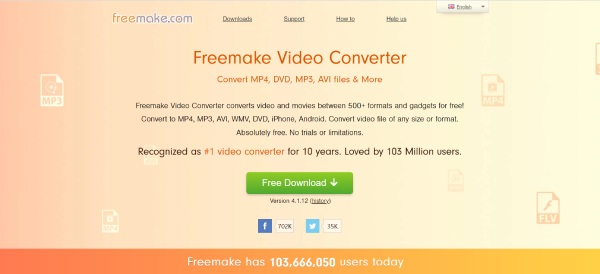
- Ventajas
- Puede convertir TS a MP4 sin pérdida de calidad.
- Admite más de 500 formatos de archivos y puede copiar DVD/Blu-ray.
- Proporcionar las herramientas de edición, como cortar, unir y otras herramientas.
- Contras
- Sólo es compatible con Windows y la velocidad de conversión es lenta.
- Convertir el vídeo con marca de agua
Método 4: Any Video Converter Free (Mac/Windows)
¿Existe un convertidor TS fácil para Mac con múltiples funciones de edición? Cualquier convertidor de vídeo gratuito es una buena opción para ti. Puedes cortar, recortar y rotar el video según tus necesidades. Admite más de 100 formatos de entrada y más de 160 formatos de salida. Además, puedes disfrutar de una velocidad de conversión rápida y alta calidad.
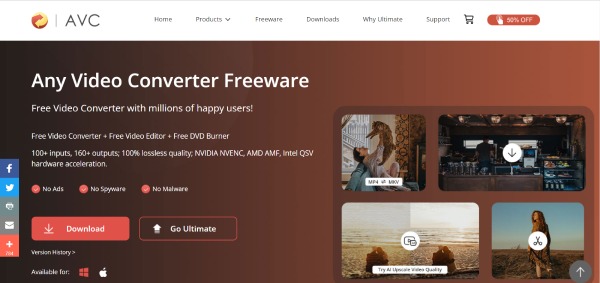
- Ventajas
- Puede grabar videos en DVD/DVD AVCHD
- Proporcione la GPU de la tarjeta gráfica AMD y la CPU de la tarjeta gráfica Intel para acelerar la conversión.
- Contras
- Incluye una serie de software adicional.
- Pueden surgir problemas durante la conversión.
| Convertidor TS sin conexión | |||
| Formato de soporte | Conversión por lotes | Velocidad de conversión | |
| 4Easysoft Total Video Converter | Más de 600 formatos | Sí | velocidad 60x |
| freno de mano | Varios formatos populares | No | Rápido |
| Convertidor de vídeo Freemake | Más de 500 formatos | SÍ | Lento |
| Cualquier convertidor de vídeo gratuito | Más de 100 entradas y más de 160 salidas | Sí | Lento |
Parte 3: 2 convertidores TS gratuitos en línea para usted
Método 5: Zamzar
Si no desea descargar ningún software de conversión de TS en su Mac, puede intentar ZamzarEs un convertidor en línea gratuito que admite más de 1100 formatos para convertir videos. También puedes usarlo para comprimir el tamaño del video.
- Ventajas
- Gratuito y fácil de usar sin descargar ningún software.
- Proporciona más de 1100 formatos para convertir el vídeo.
- Contras
- El tamaño máximo de archivo es solo 50 MB.
- Sin funciones de edición ni personalización de configuraciones.
Método 6: Convertidor en línea
Como su nombre lo indica, Convertidor en línea es un convertidor de TS gratuito y fácil de usar que es compatible con Mac y no requiere la descarga de ningún software. Puede convertir TS a MP4 y AVI en tres sencillos pasos. Además, le ofrece algunas funciones de edición, como cortar, recortar y personalizar el tamaño del fotograma del vídeo.
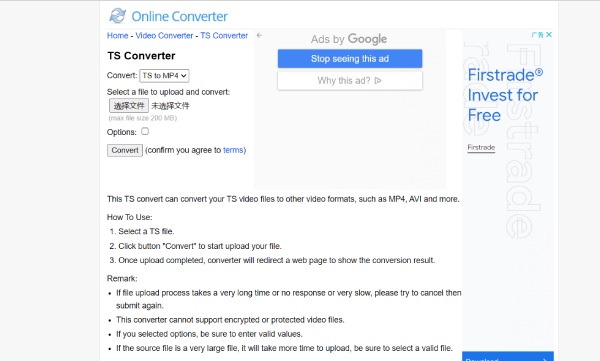
- Ventajas
- Gratuito y fácil de usar sin descargar ningún software.
- Contras
- El tamaño máximo de archivo es solo 200 MB.
- Sin funciones de edición ni personalización de configuraciones.
| Convertidor TS sin conexión | |||
| Formato de soporte | Tamaño de archivo de soporte | Función de edición | |
| Zamzar | Más de 1100 formatos | 50 MB | No |
| Convertidor en línea | TS a MP4 y AVI | 200 MB | No |
Parte 4: Preguntas frecuentes sobre TS Converter
-
¿Puedo convertir TS a MP4 con VLC Media Player?
Sí, por supuesto. Abra el VLC y haga clic en el botón Convertir/Guardar botón debajo del Medios de comunicación Menú para cargar el video TS. Luego haga clic en el Convertir/Guardar botón para abrir el Convertir ventana y seleccione el MP4 como formato de salida. Haga clic en el botón Navegar Botón para elegir la carpeta de salida y hacer clic en el Comenzar Botón para iniciar la conversión.
-
¿Cuál es la diferencia entre TS y MP4?
El formato TS se utiliza principalmente para la transmisión de medios en vivo y la transmisión generalmente se almacena en DVD. El formato MP4 es más versátil y se puede reproducir en cualquier reproductor y dispositivo multimedia.
-
¿Cómo puedo convertir TS a MP4 con alta velocidad?
Puede utilizar el convertidor de vídeo 4Easysoft Total Video Converter para convertir archivos TS a MP4 con una velocidad de 60x. Este convertidor de archivos TS tiene aceleración de GPU y CPU que puede acelerar la conversión de vídeo. También puede convertir y editar vídeos HD con este software.
Conclusión
Eso es todo. Puedes elegir uno de los recomendados anteriormente según tus necesidades y preferencias. Pero si quieres conseguir un convertidor TS de alta calidad y alta velocidad, el 4Easysoft Total Video Converter Es el mejor que no te debes perder.
100% seguro
100% seguro


